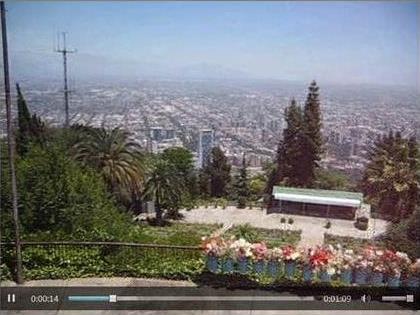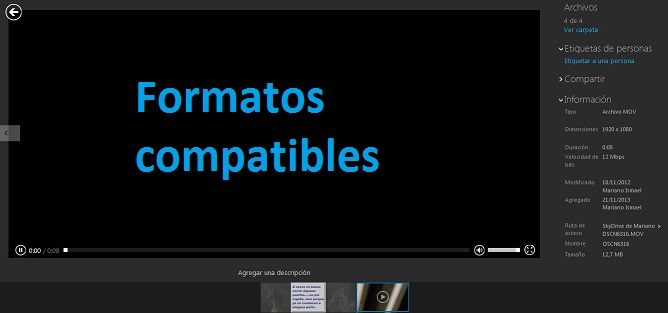Una nueva actualización para OneNote permite ampliar la capacidad de trabajo de esta aplicación.
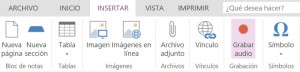 Nuestras notas se verán enriquecidas con un gran número de elementos que podemos añadir a las mismas.
Nuestras notas se verán enriquecidas con un gran número de elementos que podemos añadir a las mismas.
Estos cambios en OneNote serán de gran ayuda si utilizamos esta aplicación generalmente. Sobre todo, sí deseamos insertar contenido multimedia en nuestras anotaciones generadas mediante OneNote.
Nueva actualización para OneNote
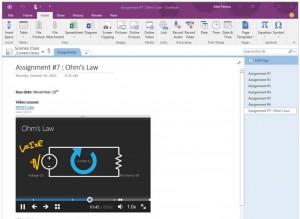 La nueva actualización para OneNote tiene dos puntos que vamos a destacar a continuación. Éstos son completamente referidos a contenido multimedia que quedará insertado en cada nota si así lo deseamos.
La nueva actualización para OneNote tiene dos puntos que vamos a destacar a continuación. Éstos son completamente referidos a contenido multimedia que quedará insertado en cada nota si así lo deseamos.
Básicamente estaremos en condiciones de insertar vídeos y anotaciones de audio. Éstas últimas quedarán formando parte del documento que hemos generado.
Los audios podrán ser generados directamente en el entorno de OneNote. No obstante, los vídeos deben estar almacenados en algún sistema externo por ejemplo, YouTube.
Cada vez que nos ocupemos de insertar cualquier tipo de contenido multimedia en cada anotación es que se mantendrá disponible para el resto de los usuarios, o por el mismo creador de la anotación en el futuro.
Para el caso del contenido externo (como pueden ser los vídeos de YouTube) su reproducción en el futuro estará sujeta a la disponibilidad de la fuente externa. Para este último tipo de contenido dependerá además de sí se cuenta con una conexión a Internet.
Alcance de la actualización para OneNote
El actual alcance de la actualización para OneNote llegará a todas las versiones de esta aplicación para PC y Mac. Para dispositivos móviles aún existen algunas limitaciones que no han sido liberadas por los desarrolladores.
A su vez, todas estas mejoras serán implementadas en diferentes países a lo largo del tiempo comenzando por Estados Unidos e Inglaterra.
De esta forma todas nuestras anotaciones adquirirán un nuevo nivel pudiendo enriquecerse notablemente y sin depender solamente del texto y alguna que otra imagen.
Terminamos de conocer esta actualización para OneNote que estará vigente muy pronto para todos los usuarios tanto de la versión de escritorio como de la de explorador.
 Sí posees un álbum o varios de estos posiblemente te interese realizar copias para poder visualizarlas de forma offline.
Sí posees un álbum o varios de estos posiblemente te interese realizar copias para poder visualizarlas de forma offline.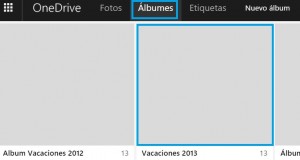 Para seguir adelante nos dirigimos a la pestaña “Álbumes” a la cual podemos acceder desde la barra superior del entorno de OneDrive. Así podremos conocer todos los álbumes que actualmente se encuentran conformados el nuestra cuenta.
Para seguir adelante nos dirigimos a la pestaña “Álbumes” a la cual podemos acceder desde la barra superior del entorno de OneDrive. Así podremos conocer todos los álbumes que actualmente se encuentran conformados el nuestra cuenta.